linux笔记(Xshell和PuTTY密钥认证)
2017-10-20 01:34
141 查看
终端的链接和密钥认证
一. PuTTY和XShellPuTTY是一个Telnet、SSH、rlogin、纯TCP以及串行接口连接软件。
Xshell是一个强大的安全终端模拟软件,它支持SSH1, SSH2, 以及Microsoft Windows 平台的TELNET 协议。
PuTTY完全免费,XShell支持多窗口切换
SSH的默认端口是22.
一. XShell终端
1.点开XShell,点新建会话,填写名称和主机IP。
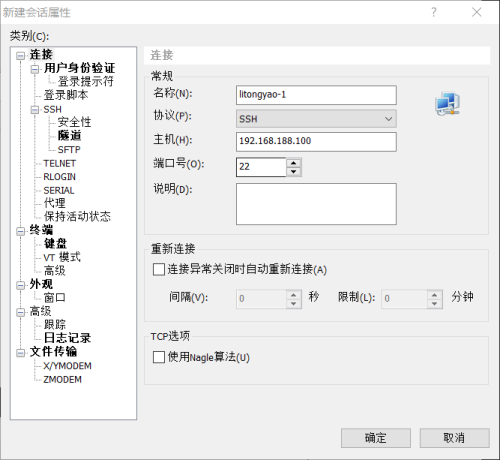
2.用户身份认证处填写root用户名和密码。
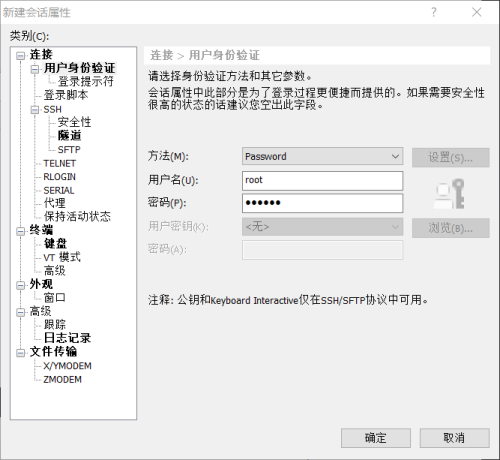
二. XShell密钥认证[root@localhost ~]# mkdir /root/.ssh[root@localhost ~]# chmod 700 /root/.ssh/
[root@localhost ~]# vi /root/.ssh/authorized_keys
[root@localhost ~]# setenforce 0
2.打开 工具 选择 用户密钥管理者 生成密钥,输入相应的秘钥名称和密码。
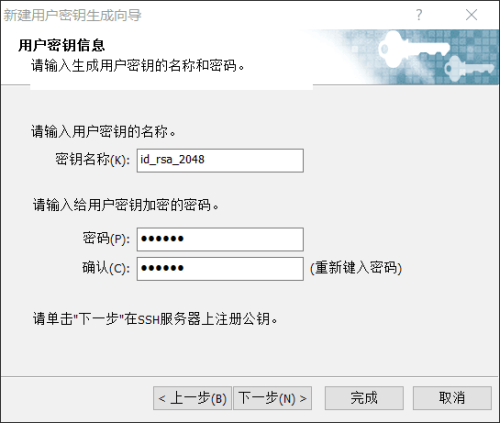
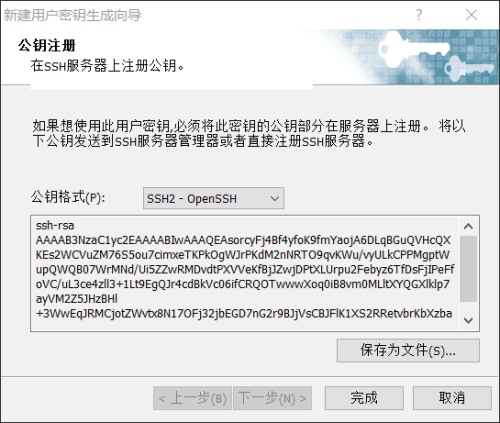
3.复制公钥,将公钥同样/root/.ssh/authorized_keys当中,保存并退出
4.打开XShell,打开所要连接的名称,点击属性找到用户身份验证,方法默认是Password改为Public Key,用户名为所连接的主机的管理员root,用户密钥和密码选择刚才生成的用户密钥和密码,然后确定再打开会话连接,便直接连接到主机了
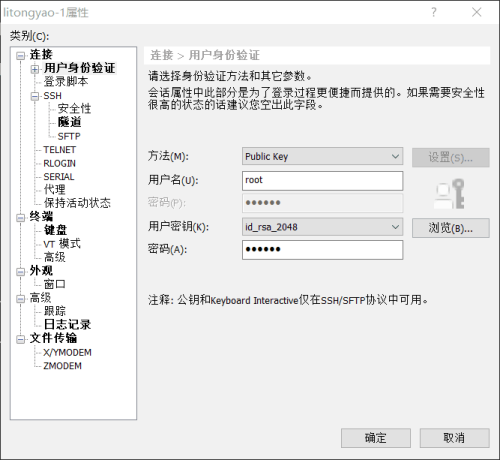
四、PuTTY密钥认证打开PUTTYGEN.EXE,点击Generate,移动鼠标是生成的密钥加快速度,然后会弹出一个界面,public key为公钥,private key为私钥,在key passphrase中输入密钥密码,并点击Save各保存密钥。
2.复制公钥,右键可直接在PuTTY终端进行复制,粘贴到/root/.ssh/authorized_keys
3.关闭上个PuTTY,重新打开PUTTY.EXE,load加载保存的linux找到SSH的Auth在Browse找到private key密钥文件并且Save保存后Open打开,输入linux管理员root后,则会弹出刚才PuTTY Key设置的Key comment密钥名称,并要求输入Key passphrase设置的密码
一. PuTTY和XShellPuTTY是一个Telnet、SSH、rlogin、纯TCP以及串行接口连接软件。
Xshell是一个强大的安全终端模拟软件,它支持SSH1, SSH2, 以及Microsoft Windows 平台的TELNET 协议。
PuTTY完全免费,XShell支持多窗口切换
SSH的默认端口是22.
一. XShell终端
1.点开XShell,点新建会话,填写名称和主机IP。
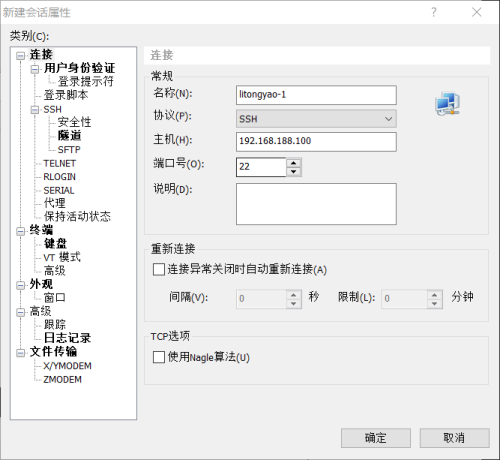
2.用户身份认证处填写root用户名和密码。
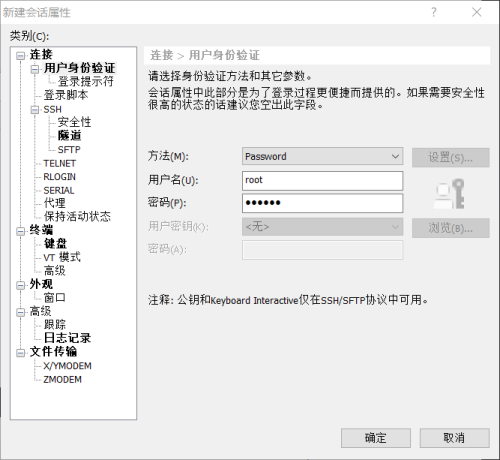
二. XShell密钥认证[root@localhost ~]# mkdir /root/.ssh[root@localhost ~]# chmod 700 /root/.ssh/
[root@localhost ~]# vi /root/.ssh/authorized_keys
[root@localhost ~]# setenforce 0
2.打开 工具 选择 用户密钥管理者 生成密钥,输入相应的秘钥名称和密码。
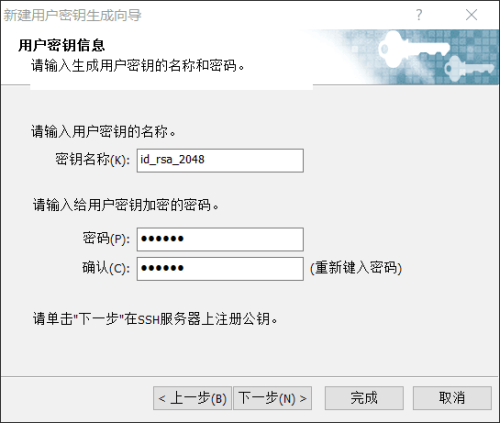
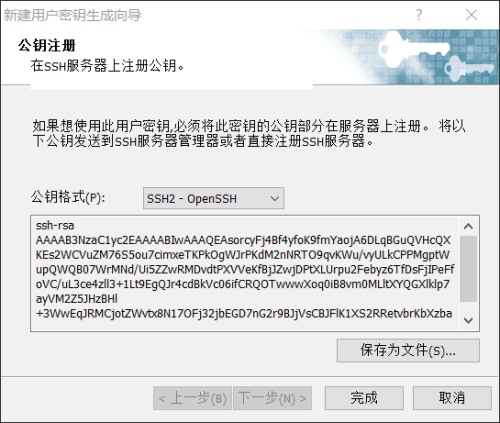
3.复制公钥,将公钥同样/root/.ssh/authorized_keys当中,保存并退出
4.打开XShell,打开所要连接的名称,点击属性找到用户身份验证,方法默认是Password改为Public Key,用户名为所连接的主机的管理员root,用户密钥和密码选择刚才生成的用户密钥和密码,然后确定再打开会话连接,便直接连接到主机了
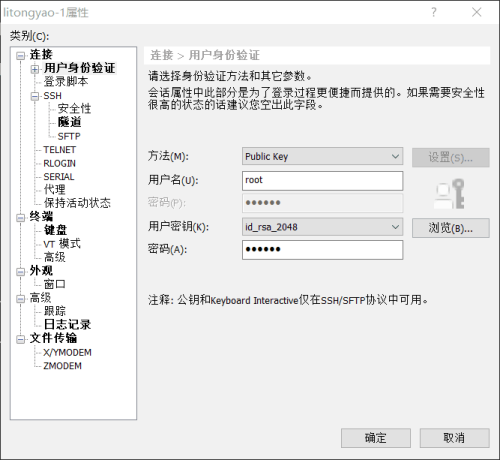
四、PuTTY密钥认证打开PUTTYGEN.EXE,点击Generate,移动鼠标是生成的密钥加快速度,然后会弹出一个界面,public key为公钥,private key为私钥,在key passphrase中输入密钥密码,并点击Save各保存密钥。
2.复制公钥,右键可直接在PuTTY终端进行复制,粘贴到/root/.ssh/authorized_keys
3.关闭上个PuTTY,重新打开PUTTY.EXE,load加载保存的linux找到SSH的Auth在Browse找到private key密钥文件并且Save保存后Open打开,输入linux管理员root后,则会弹出刚才PuTTY Key设置的Key comment密钥名称,并要求输入Key passphrase设置的密码
相关文章推荐
- putty、Xshell远程连接Linux以及密钥认证
- L3 使用PuTTY,xshell远程连接Linux及PuTTY,xshell密钥认证
- PuTTY与XShell远程登录Linux,普通密码登录方式与密钥认证登录方式。
- linux学习第二篇:putty,xshell以及密钥认证
- Linux学习总结(三)之 putty,xshell远程连接及密钥认证篇
- PuTTY和XSHELL远程连接Linux及密钥认证
- 1.9 使用PuTTY远程连接Linux 1.10 使用xshell连接 Linux 1.11 PuTTY密钥认证 1.12 xshell密钥认证
- 一周第三次课 2017.10.18 使用PuTTY及xshell远程连接Linux并使用密钥认证
- 10.18 PuTTY,Xshell,远程连接LInux系统及密钥认证
- PuTTY、Xshell 远程连接Linux与密钥认证方法
- 三、使用putty及xshell远程连接Linux、putty及xshell密钥认证
- 使用PuTTY、Xshell远程连接Linux,密钥认证连接
- 使用puTTY和Xshell远程连接Linux以及密钥认证
- PuTTY,Xshell,远程连接LInux系统及密钥认证
- 使用PuTTY和xshell远程连接linux,Putty和xshell密钥认证
- 10.18 PuTTY,Xshell,远程连接LInux系统及密钥认证
- xshell,putty远程连接Linux并使用密钥认证
- xshell,putty远程连接Linux并使用密钥认证
- 1.9 使用PuTTY远程连接Linux 1.10 使用xshell连接Linux 1.11 PuTTY密钥认证 1.12 xshell密钥认证
- Putty、Xshell连接linux和Putty、Xshell密钥认证
